Comment fusionner et dissocier des cellules dans Microsoft Excel

Si vous utilisez Microsoft Excel , vous reconnaîtrez qu'il s'agit d'une application puissante, capable d'agir comme un tableur complet et un outil d'analyse de données.
Bien qu'Excel soit entièrement capable d'effectuer certaines tâches puissantes de manipulation de données, vous devez parfois effectuer quelque chose de simple, comme fusionner et annuler la fusion de cellules. Cela signifie essentiellement placer la valeur d'un dans plusieurs cellules ou de deux cellules dans une seule cellule. C'est exactement ce que nous allons aborder dans ce guide pratique.
Utilisation de la commande Fusionner et Centrer pour fusionner des cellules
Le moyen le plus simple de fusionner une seule cellule en plusieurs cellules consiste à utiliser la commande Fusionner et centrer du menu principal. Cette commande prend la valeur dans la cellule la plus à gauche dans les langues s'écrivant de gauche à droite ou dans la cellule la plus à droite dans les langues s'écrivant de droite à gauche et la place dans le nombre de cellules sélectionnées. C'est particulièrement utile lorsque vous souhaitez qu'un en-tête de colonne couvre plusieurs colonnes, comme dans l'exemple de feuille de calcul où nous aimerions que le titre « Ventes du premier trimestre » fasse référence à tous les mois du premier trimestre.
(Ces données pourraient ensuite être utilisées pour créer un graphique dans Excel .)
Étape 1 : Sélectionnez les cellules dans lesquelles vous souhaitez fusionner et cliquez sur la commande Fusionner et Centrer .
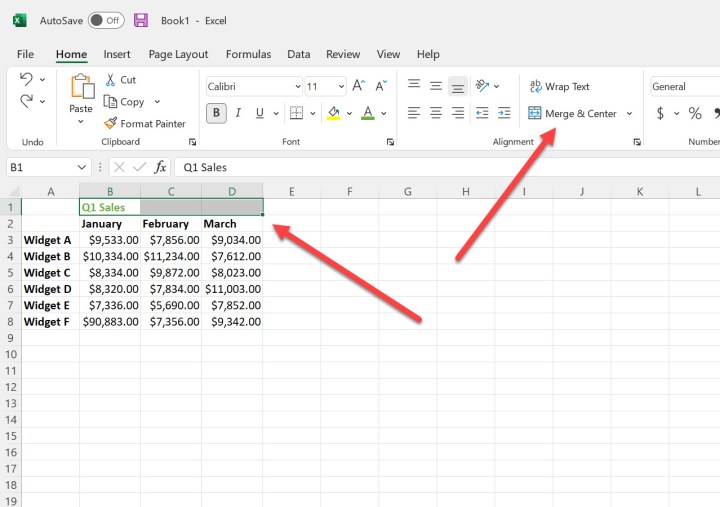
Étape 2 : Si vous cliquez simplement sur le bouton Fusionner et Centrer , les « Ventes du premier trimestre » seront réparties sur les trois cellules et centrées. Notez que toutes les données contenues dans les cellules de droite seront écrasées.

Étape 3 : Vous pouvez également sélectionner Fusionner et les cellules seront fusionnées mais le contenu sera déplacé vers la gauche. La fonction Fusionner les cellules fera la même chose dans la plupart des cas.
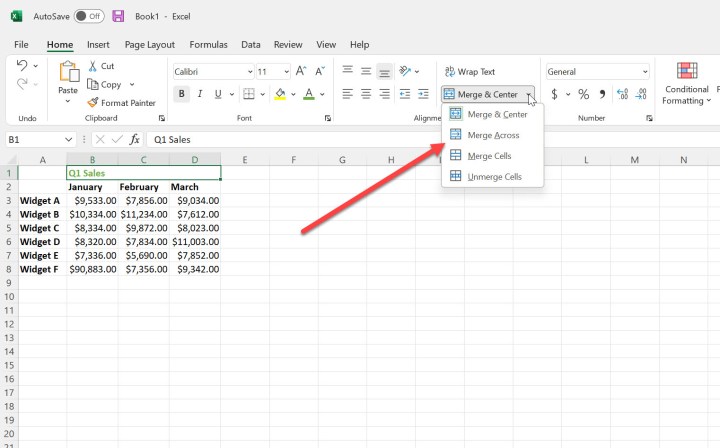
Utilisation de la commande Fusionner les cellules pour annuler la fusion des cellules dans Microsoft Excel
Il est assez simple de dissocier les cellules que vous avez fusionnées à l'aide de la commande Fusionner les cellules .
Sélectionnez simplement les cellules que vous souhaitez annuler la fusion, puis sélectionnez Annuler la fusion des cellules dans le menu déroulant.

Utilisation de la fonction Concaténer pour fusionner des cellules dans Microsoft Excel
Parfois, nous souhaitons prendre deux colonnes et les fusionner en une seule, en conservant les informations des deux colonnes. Dans notre exemple de feuille de calcul, nous aimerions prendre le prénom et le nom et les combiner dans une cellule contenant le nom complet.
Cela se fait facilement en utilisant la fonction Concaténer . Nous créons la formule dans la cellule où nous voulons que le nom complet soit renseigné. La formule est au format "=CONCATENATE(A2," ",B2), où A2 fait référence à la cellule la plus à gauche de la deuxième ligne, B2 fait référence à la cellule la plus à droite de la deuxième ligne et la section du milieu indique que nous voulons que les données soient séparées par un espace. Bien sûr, les références de cellules changeront à mesure que vous descendez dans votre tableau. Notez que toutes les données de la colonne où les données doivent être fusionnées le seront. écrasé.
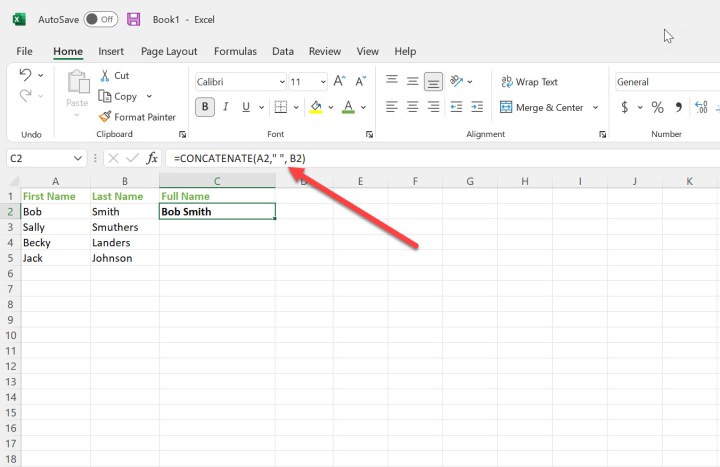
En suivant ces étapes, vous pouvez facilement fusionner, annuler la fusion et généralement manipuler la mise en page de votre feuille de calcul. Elle offre des possibilités qui vont au-delà d'une simple table, comme vous le découvrirez avec une utilisation régulière.
Vous enregistrez des données importantes que vous ne souhaitez pas modifier ? Découvrez comment verrouiller des cellules dans Microsoft Excel et protéger vos données.
